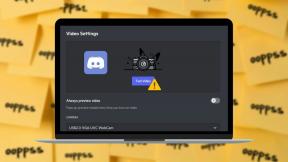6 beste Möglichkeiten, um zu beheben, dass Alexa-Skills nicht funktionieren
Verschiedenes / / June 24, 2022
Abgesehen von den üblichen Funktionen erhalten Sie mit einem Amazon Echo-Lautsprecher ein leistungsstarkes Tool, das vielen Benutzern möglicherweise nicht bekannt ist, nämlich Alexa Skills. Nach Einrichten Ihres Echo-Lautsprechers, sind mehrere Alexa-Skills direkt bei Amazon erhältlich. Daneben gibt es auch Fähigkeiten, die von Drittentwicklern entwickelt wurden.

Ein Alexa-Skill können Sie eine bestimmte Aktion auslösen, wenn Sie ein bestimmtes Wort oder einen bestimmten Satz sprechen. Zum Beispiel können Sie einen Skill haben, der Ihre intelligente Glühbirne jedes Mal einschaltet, wenn Sie nach Hause kommen, oder einen Skill, der Ihnen jeden Morgen zu einer festgelegten Zeit aktuelle Nachrichten liefert. Während Fertigkeiten äußerst nützlich sind, kann es vorkommen, dass bestimmte Fertigkeiten auf Ihrem Echo-Lautsprecher nicht ausgelöst werden. Wenn Sie dies erleben, finden Sie hier die besten Möglichkeiten, um zu beheben, dass Alexa-Fähigkeiten nicht auf Ihrem Echo-Lautsprecher funktionieren.
1. Stellen Sie sicher, dass Ihr Echo-Lautsprecher mit dem Internet verbunden ist
Sie müssen einen Echo-Lautsprecher mit einem stabilen Wi-Fi-Netzwerk verbinden, um die meisten Funktionen auszuführen. Einer von ihnen führt Alexa Skills aus. Daher ist es wichtig sicherzustellen, dass Ihr Echo-Lautsprecher mit dem Wi-Fi-Netzwerk verbunden und funktionsfähig ist.

Verwenden Sie zum Testen die Weckphrase, um Alexa auf Ihrem Lautsprecher zu aktivieren. Stellen Sie dann eine Frage wie „Wie ist das Wetter?“. Wenn Sie keine Antwort vom Lautsprecher erhalten, kann dies bedeuten, dass Ihr Echo-Lautsprecher nicht auf das Internet zugreifen kann.
2. Deaktivieren und aktivieren Sie den Skill in der Alexa-App
Sie können alle mit Alexa verknüpften Skills auf Ihrem Echo-Lautsprecher über die Alexa-App auf Ihrem Smartphone steuern. Eine bestimmte Fähigkeit wurde möglicherweise ohne Ihr Wissen deaktiviert. Oder ein Skill funktioniert nicht richtig, wofür die Lösung darin besteht, ihn zu deaktivieren und wieder zu aktivieren. So können Sie dasselbe tun.
Schritt 1: Öffnen Sie die Alexa-App auf Ihrem Smartphone.
Schritt 2: Navigieren Sie unten auf dem Bildschirm zur Registerkarte Mehr.

Schritt 3: Wählen Sie die Option Fähigkeiten & Spiele.
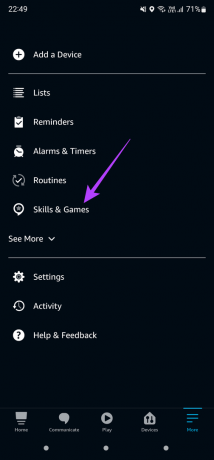
Schritt 4: Wechseln Sie zum Abschnitt Ihre Fähigkeiten in der oberen rechten Ecke.
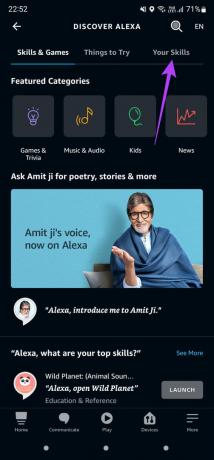
Schritt 5: Wählen Sie die Fähigkeit, die nicht funktioniert. Wenn keine der Fähigkeiten funktioniert, wählen Sie jede nacheinander aus.

Schritt 6: Tippen Sie auf Skill deaktivieren.

Schritt 7: Wenn Sie dazu aufgefordert werden, tippen Sie erneut auf die Option Deaktivieren.
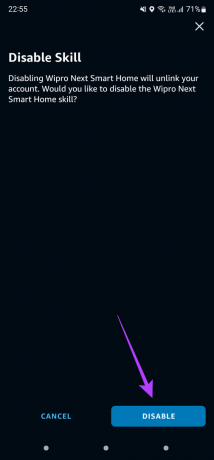
Schritt 8: Nachdem Sie den Skill deaktiviert haben, führt Sie die App zur Startseite des Skills. Tippen Sie nun auf Zur Verwendung aktivieren.

3. Verwenden Sie die richtige Auslösephrase für die Fertigkeit
Jeder mit Alexa verknüpfte Skill hat eine festgelegte Auslösephrase. Das bedeutet, dass eine bestimmte Fertigkeit nur dann aktiviert wird, wenn die entsprechende Auslösephrase rezitiert wird. Es ist möglich, dass Sie eine falsche Auslösephrase verwenden, wodurch der gewünschte Skill möglicherweise nicht initiiert wird. So finden Sie die genaue Auslösephrase für eine Fertigkeit.
Schritt 1: Öffnen Sie die Alexa-App auf Ihrem Smartphone.
Schritt 2: Navigieren Sie unten auf dem Bildschirm zur Registerkarte Mehr.

Schritt 3: Wählen Sie die Option Fähigkeiten & Spiele.
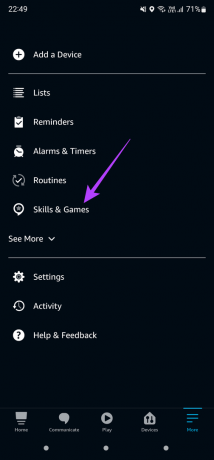
Schritt 4: Wechseln Sie zum Abschnitt Ihre Fähigkeiten in der oberen rechten Ecke.
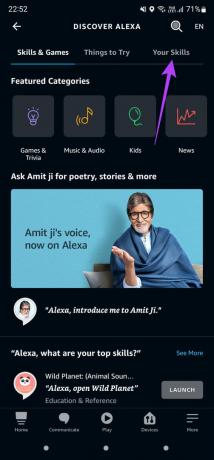
Schritt 5: Identifizieren Sie den Skill, der nicht funktioniert. Die Auslösephrase für diese bestimmte Fertigkeit wird direkt unter dem Namen dieser Fertigkeit aufgeführt.
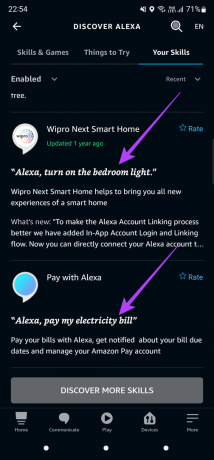
Stellen Sie sicher, dass Sie genau diesen Ausdruck verwenden, wenn Sie versuchen, diese bestimmte Fähigkeit aufzurufen.
4. Stellen Sie sicher, dass Sie das Profil verwenden, in dem der Skill installiert ist
Vielen Benutzern ist möglicherweise nicht bewusst, dass man auf einem Echo-Lautsprecher mehrere Profile einrichten kann. Sie können für jedes Familienmitglied individuelle Profile erstellen. Wenn Sie auf Ihrem Echo-Lautsprecher mehr als ein Profil erstellt haben, wird die Installation eines Skills in Ihrem primären Profil nicht in den anderen Profilen installiert.
Wechseln Sie also zu dem primären Profil, in dem der Skill installiert ist. Hier ist, wie es geht.
Schritt 1: Öffnen Sie die Alexa-App auf Ihrem Telefon.
Schritt 2: Navigieren Sie unten auf dem Bildschirm zur Registerkarte Mehr.

Schritt 3: Tippen Sie auf die Option Einstellungen.
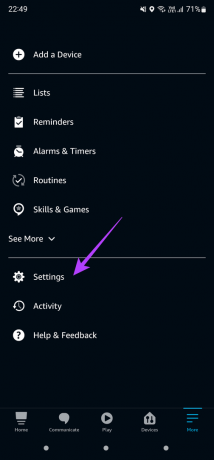
Schritt 4: Wählen Sie nun Ihr Profil und Ihre Familie aus.

Hier werden alle Profile auf Ihrem Echo-Lautsprecher aufgelistet. Das ganz oben aufgeführte Profil ist Ihr primäres Profil.
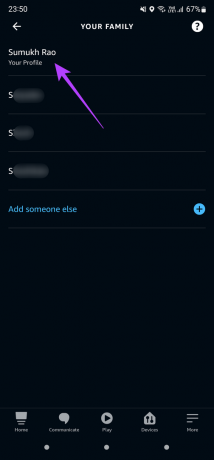
Schritt 5: Verwenden Sie das Aktivierungswort, um Alexa auf Ihrem Lautsprecher auszulösen.
Schritt 6: Sagen Sie dann „Zum Profil von X wechseln“, wobei X den mit dem primären Profil verknüpften Namen bezeichnet.
Versuchen Sie nun, eine Fertigkeit zu verwenden, um zu sehen, ob sie wie beabsichtigt funktioniert.
5. Trennen Sie den Lautsprecher und schließen Sie ihn wieder an
Haben Sie schon die universelle Lösung für die meisten Probleme ausprobiert? Es ist an der Zeit, den Echo-Lautsprecher zu trennen und wieder anzuschließen. Trennen Sie den Lautsprecher von der Steckdose und lassen Sie ihn eine Weile so stehen. Schließen Sie es nach einigen Minuten wieder an die Steckdose an.
6. Setzen Sie den Echo-Lautsprecher auf die Werkseinstellungen zurück
Wenn Alexa Skills auch nach dem Ausprobieren aller möglichen Lösungen immer noch nicht funktioniert, scheint ein Zurücksetzen auf die Werkseinstellungen Ihr letzter Ausweg zu sein. Auf diese Weise können Sie Ihren Echo-Lautsprecher von Grund auf neu einrichten. Der Vorgang zum Zurücksetzen eines Echo-Lautsprechers auf die Werkseinstellungen ist je nach Modell oder Version unterschiedlich.
Folgen Die offizielle Anleitung von Amazon zum Zurücksetzen eines Echo-Geräts. Wählen Sie den Echo-Lautsprecher aus der Liste der Optionen und befolgen Sie die Anweisungen Schritt für Schritt. Der Reset-Vorgang umfasst im Allgemeinen das Drücken einiger Tastenkombinationen an Ihrem Lautsprecher.
Erweitern Sie Ihre Fähigkeiten mit Alexa
Das Befolgen dieser Tipps sollte Ihnen dabei helfen, Alexas Skills wieder auf Kurs zu bringen. Stellen Sie all diese coolen und intelligenten Fähigkeiten wieder her, die Sie regelmäßig verwenden, und automatisieren Sie Ihre Aufgaben wieder mit Alexa! Sie können auch auschecken So löschen Sie den Alexa-Sprachverlauf von Ihrem Echo-Lautsprecher für mehr Privatsphäre.

Ein Alexa-Skill Im Grunde können Sie eine bestimmte Aktion auslösen, wenn ein bestimmtes Wort oder eine bestimmte Phrase rezitiert wird. Sie können beispielsweise einen Skill haben, der Ihre intelligente Glühbirne jedes Mal einschaltet, wenn Sie nach Hause kommen, oder einen Skill, der Ihnen jeden Morgen zu einer festgelegten Zeit aktuelle Nachrichten liefert. Während Fertigkeiten äußerst nützlich sind, kann es vorkommen, dass bestimmte Fertigkeiten auf Ihrem Echo-Lautsprecher nicht ausgelöst werden. Wenn Sie dies erleben, finden Sie hier die besten Möglichkeiten, um zu beheben, dass Alexa-Fähigkeiten nicht auf Ihrem Echo-Lautsprecher funktionieren.
1. Stellen Sie sicher, dass Ihr Echo-Lautsprecher mit dem Internet verbunden ist
Ein Echo-Lautsprecher muss mit einem stabilen Wi-Fi-Netzwerk verbunden sein, um die meisten Funktionen ausführen zu können. Einer von ihnen führt Alexa Skills aus. Daher ist es wichtig sicherzustellen, dass das Wi-Fi-Netzwerk, mit dem Ihr Echo-Lautsprecher verbunden ist, funktioniert.

Verwenden Sie zum Testen die Weckphrase, um Alexa auf Ihrem Lautsprecher zu aktivieren. Stellen Sie dann eine Frage wie „Wie ist das Wetter?“. Wenn Sie keine Antwort vom Lautsprecher erhalten, kann dies bedeuten, dass Ihr Echo-Lautsprecher nicht auf das Internet zugreifen kann.
2. Deaktivieren und aktivieren Sie den Skill in der Alexa-App
Alle mit Alexa verknüpften Skills auf Ihrem Echo-Lautsprecher können über die Alexa-App auf Ihrem Smartphone gesteuert werden. Es ist möglich, dass ein bestimmter Skill ohne Ihr Wissen deaktiviert wurde. Oder ein Skill funktioniert nicht richtig, wofür die Lösung darin besteht, ihn zu deaktivieren und wieder zu aktivieren. So können Sie dasselbe tun.
Schritt 1: Öffnen Sie die Alexa-App auf Ihrem Smartphone.
Schritt 2: Navigieren Sie unten auf dem Bildschirm zur Registerkarte Mehr.

Schritt 3: Wählen Sie die Option Fähigkeiten & Spiele.
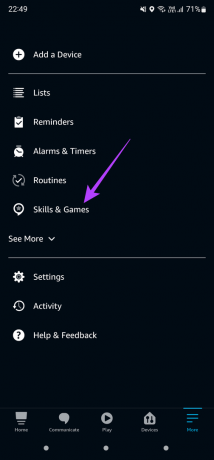
Schritt 4: Wechseln Sie zum Abschnitt Ihre Fähigkeiten in der oberen rechten Ecke.
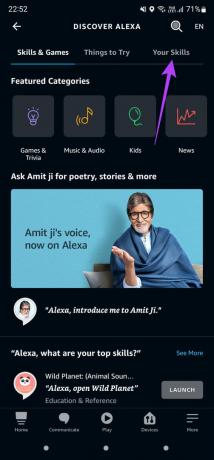
Schritt 5: Wählen Sie die Fähigkeit, die nicht funktioniert. Wenn keine der Fähigkeiten funktioniert, wählen Sie jede nacheinander aus.

Schritt 6: Tippen Sie auf Skill deaktivieren.

Schritt 7: Wenn Sie dazu aufgefordert werden, tippen Sie erneut auf die Option Deaktivieren.
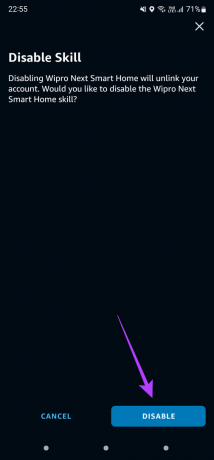
Schritt 8: Nach der Deaktivierung werden Sie zur Startseite des Skills zurückgeleitet. Tippen Sie nun auf Zur Verwendung aktivieren.

3. Verwenden Sie die richtige Auslösephrase für die Fertigkeit
Jeder mit Alexa verknüpfte Skill hat eine festgelegte Auslösephrase. Das bedeutet, dass eine bestimmte Fertigkeit nur dann aktiviert wird, wenn die entsprechende Auslösephrase rezitiert wird. Es ist möglich, dass Sie eine falsche Auslösephrase verwenden, aufgrund derer der gewünschte Skill möglicherweise nicht initiiert wird. So finden Sie die genaue Auslösephrase für eine Fertigkeit heraus.
Schritt 1: Öffnen Sie die Alexa-App auf Ihrem Smartphone.
Schritt 2: Navigieren Sie unten auf dem Bildschirm zur Registerkarte Mehr.

Schritt 3: Wählen Sie die Option Fähigkeiten & Spiele.
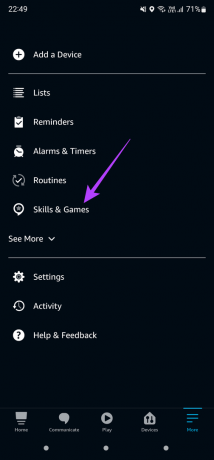
Schritt 4: Wechseln Sie zum Abschnitt Ihre Fähigkeiten in der oberen rechten Ecke.
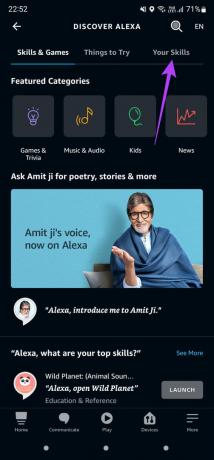
Schritt 5: Identifizieren Sie den Skill, der nicht funktioniert. Die Auslösephrase für diese bestimmte Fertigkeit wird direkt unter dem Namen dieser Fertigkeit aufgeführt.
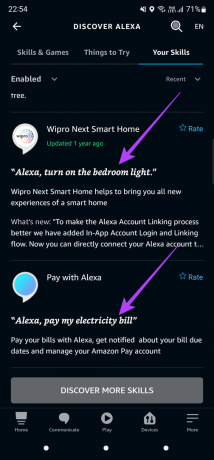
Stellen Sie sicher, dass Sie genau diesen Ausdruck verwenden, wenn Sie versuchen, diese bestimmte Fähigkeit aufzurufen.
4. Stellen Sie sicher, dass Sie das Profil verwenden, in dem der Skill installiert ist
Vielen Benutzern ist möglicherweise nicht bewusst, dass man auf einem Echo-Lautsprecher mehrere Profile einrichten kann. Sie können für jedes Familienmitglied individuelle Profile erstellen. Wenn Sie auf Ihrem Echo-Lautsprecher mehr als ein Profil erstellt haben, wird die Installation eines Skills in Ihrem primären Profil nicht in den anderen Profilen installiert.
Wechseln Sie also zu dem primären Profil, in dem der Skill installiert ist. Hier ist, wie es geht.
Schritt 1: Öffnen Sie die Alexa-App auf Ihrem Telefon.
Schritt 2: Navigieren Sie unten auf dem Bildschirm zur Registerkarte Mehr.

Schritt 3: Tippen Sie auf die Option Einstellungen.
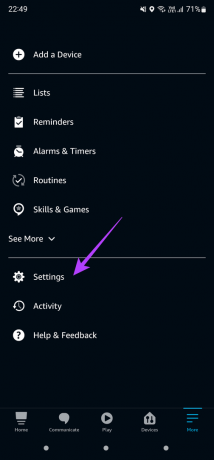
Schritt 4: Wählen Sie nun Ihr Profil und Ihre Familie aus.

Hier werden alle Profile auf Ihrem Echo-Lautsprecher aufgelistet. Das ganz oben aufgeführte Profil ist Ihr primäres Profil.
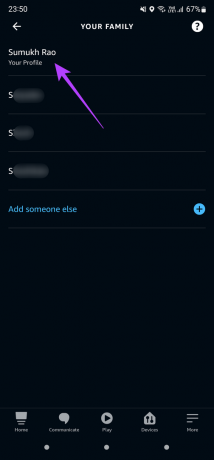
Schritt 5: Verwenden Sie das Aktivierungswort, um Alexa auf Ihrem Lautsprecher auszulösen.
Schritt 6: Sagen Sie dann „Zum Profil von X wechseln“, wobei X den Namen bezeichnet, der mit dem primären Profil verknüpft ist.
Versuchen Sie nun, eine Fertigkeit zu verwenden, um zu sehen, ob sie wie beabsichtigt funktioniert.
5. Trennen Sie den Lautsprecher und schließen Sie ihn wieder an
Noch nicht die universelle Lösung für alle Probleme ausprobiert? Es ist an der Zeit, den Echo-Lautsprecher zu trennen und wieder anzuschließen. Trennen Sie den Lautsprecher von der Steckdose und lassen Sie ihn eine Weile so stehen. Schließen Sie es nach einigen Minuten wieder an die Steckdose an.
6. Setzen Sie den Echo-Lautsprecher auf die Werkseinstellungen zurück
Nun, selbst nachdem Sie alle möglichen Lösungen ausprobiert haben, scheint ein Zurücksetzen auf die Werkseinstellungen Ihr letzter Ausweg zu sein, wenn Alexa Skills immer noch nicht funktioniert. Auf diese Weise können Sie Ihren Echo-Lautsprecher von Grund auf neu einrichten. Der Vorgang zum Zurücksetzen eines Echo-Lautsprechers auf die Werkseinstellungen ist je nach Modell oder Version unterschiedlich.
Folgen Die offizielle Anleitung von Amazon zum Zurücksetzen eines Echo-Geräts. Wählen Sie den Echo-Lautsprecher aus der Liste der Optionen und befolgen Sie die Anweisungen Schritt für Schritt. Der Reset-Vorgang umfasst im Allgemeinen das Drücken einiger Tastenkombinationen an Ihrem Lautsprecher.
Erweitern Sie Ihre Fähigkeiten mit Alexa
Das Befolgen dieser Tipps sollte Ihnen dabei helfen, Alexas Skills wieder auf Kurs zu bringen. Stellen Sie all diese coolen und intelligenten Fähigkeiten wieder her, die Sie regelmäßig verwenden, und kehren Sie zur Automatisierung Ihrer Aufgaben mit Alexa zurück. Sie können auch auschecken So löschen Sie den Alexa-Sprachverlauf von Ihrem Echo-Lautsprecher für mehr Privatsphäre.
Zuletzt aktualisiert am 24. Juni 2022
Der obige Artikel kann Affiliate-Links enthalten, die Guiding Tech unterstützen. Dies beeinträchtigt jedoch nicht unsere redaktionelle Integrität. Die Inhalte bleiben unvoreingenommen und authentisch.